小伙伴们在使用C4D软件时,会遇到这样或者那样的问题,比如如何利用置换变形做浮雕效果的问题,不用担心,接下来小编就来和大家分享一下,C4D利用置换变形做浮雕效果的方法步骤
小伙伴们在使用C4D软件时,会遇到这样或者那样的问题,比如如何利用置换变形做浮雕效果的问题,不用担心,接下来小编就来和大家分享一下,C4D利用置换变形做浮雕效果的方法步骤,具体操作如下:
1. 首先进入C4D软件中,准备一张面部的灰度图片,如图所示。

2. 接着新增一个平面基础对象,如下图。

3. 在工具中增加一个置换对象。

4. 接着拖动置换作为平面的子元素。

5. 将置换对象进行切换到着色面板,然后到通道自定义着色器,选择并点击三个点。
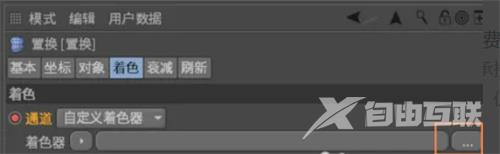
6. 接着点击准备好的面部图片,页面提示创建副本,选yes,就会出现平面对象已经初步具备了面部的形状。

7. 然后选择平面对象,增加宽度分段以及高度分段的值,来突出凸凹部分的细节。
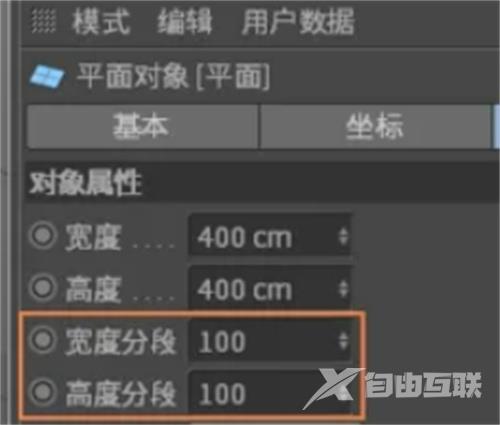
8. 再增加物理天空,并随意给平面一个材质球,渲染得到一个类似沙雕的视觉效果。

9. 发现凸凹的规律是深色凹陷,浅色凸起。

10. 接着切换到对象面板,来调整强度和高度的值,将高度或长度设为负值,得到相反凹凸的图形。
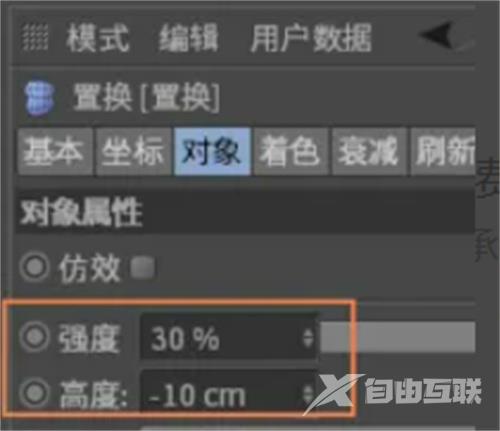
11. 最后就可以完成一个突出的玫瑰花的造型了。

